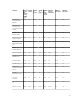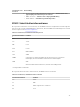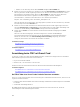Users Guide
Schnittstelle oder
Protokoll
Beschreibung
auf dem lokal verwalteten System installiert ist, müssen sich Benutzer zum
Ausführen dieses Dienstprogramms am Betriebssystem anmelden. Ein Benutzer
muss über umfassende Administratorberechtigungen verfügen oder ein Root-
Benutzer sein, um dieses Dienstprogramm verwenden zu können.
• Remote-RACADM ist ein Client-Dienstprogramm, das auf einer Management
Station ausgeführt wird. Es verwendet die bandexterne Netzwerkschnittstelle,
um die RACADM-Befehle auf dem Managed System auszuführen, außerdem
wird der HTTPs-Kanal verwendet. Die Option –r führt den RACADM-Befehl
über ein Netzwerk aus.
• Sie können auf den Firmware-RACADM zugreifen, indem Sie sich über SSH
oder Telnet bei iDRAC anmelden. Sie können die Firmware-RACADM-Befehle
ohne Angabe der IP-Adresse, des Benutzernamens oder des Kennworts für
iDRAC ausführen.
• Es ist nicht erforderlich, die IP-Adresse, den Benutzernamen oder das Kennwort
für iDRAC anzugeben, um die Firmware-RACADM-Befehle auszuführen.
Nachdem Sie die RACADM-Befehlseingabe aufgerufen haben, können Sie die
Befehle ohne das Präfix „racadm“ direkt ausführen.
Server-LC-
Anzeige/Gehäuse-
LC-Anzeige
Verwenden Sie die LC-Anzeige auf der Frontblende des Servers, um die folgenden
Aktivitäten auszuführen:
• Warnungen, IP- oder MAC-Adresse für iDRAC oder benutzerprogrammierbare
Zeichenfolgen anzeigen
• DHCP festlegen
• Statische IP-Einstellungen für iDRAC konfigurieren
Bei Blade-Servern befindet sich die LC-Anzeige auf der Frontblende des Gehäuses
und wird von allen Blades gemeinsam verwendet.
Um iDRAC ohne einen Neustart des Servers neu zu starten, halten Sie die für 16
Sekunden gedrückt.
CMC-
Webschnittstelle
Neben der Überwachung und der Verwaltung des Gehäuses können Sie die CMC-
Web-Schnittstelle für die folgenden Aktivitäten verwenden:
• Status eines Managed System anzeigen
• iDRAC-Firmware aktualisieren
• iDRAC-Netzwerkeinstellungen konfigurieren
• Bei der iDRAC Webschnittstelle anmelden
• Managed System starten, anhalten oder zurücksetzen
• BIOS, PERC und unterstützte Netzwerkadapter aktualisieren
Lifecycle-
Controller
Verwenden Sie Lifecycle, um iDRAC-Konfigurationen auszuführen. Drücken Sie für
den Zugriff auf Lifecycle Controller während des Startvorgangs auf <F10> und
gehen Sie dann zu System-Setup → Erweiterte Hardware-Konfiguration →
iDRAC-Einstellungen. Weitere Informationen finden Sie im Lifecycle Controller
User’s Guide (Lifecycle Controller-Benutzerhandbuch) unter dell.com/
idracmanuals.
Telnet Verwenden Sie Telnet, um auf iDRAC zuzugreifen und um RACADM- und SMCLP-
Befehle auszuführen. Weitere Details zu RACADM finden Sie im iDRAC RACADM
Command Line Interface Reference Guide (RACADM-Referenzhandbuch für
Befehlszeilenschnittstellen für iDRAC) unter dell.com/idracmanuals. Weitere
Details zu SMCLP finden Sie unter SMCLP verwenden.
33